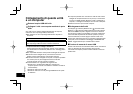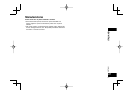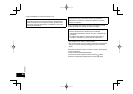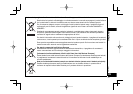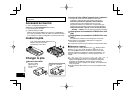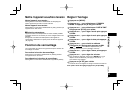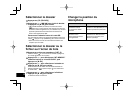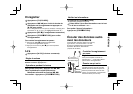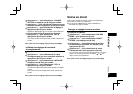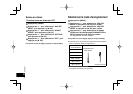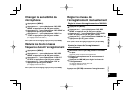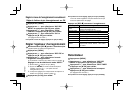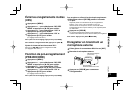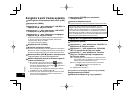VQT4J81
6
154
Supprimer des fi chiers
1
Appuyez sur
[ERASE/A-B
&
]
.
2
Appuyez sur +, – pour sélectionner “FILE” et
appuyez sur [q OK] pour valider.
3
Appuyez sur +, – pour sélectionner “YES” et
appuyez sur [q OK] pour valider.
Pendant la suppression, le voyant d’état clignote et “ERASING”
est affiché. L’opération de suppression peut prendre plusieurs
minutes.
Si vous sélectionnez “FOLDER” à l’étape
2
, vous passerez
à l’écr
an qui permet de supprimer tous les fichiers du dossier
sélectionné.
Pour quitter l’écran de suppression, appuyez sur [F2 (CLOSE)].
Supprimer des fi chiers de l’écran de liste.
Sélectionnez des fichiers sur l’écran de liste (➜ page 4) et
appuyez sur [ERASE/A-B&]. L’écran d’effacement des fichiers
apparaît alors. Sélectionnez le dossier et appuyez sur [ERASE/
A-B&]. L’écran d’effacement de tous les fichiers du dossier
apparaît alors.
Sélectionner la scène d’enregistrement
1
Appuyez au moins une seconde sur [MENU].
L’écran de sélection de la scène d’enregistrement est affiché.
2
Appuyez sur +, – pour choisir la scène et appuyez
sur [q OK] pour valider.
Si vous sélectionnez “USER”, ignorez l’étape
3
.
3
Appuyez sur +, – pour sélectionner “LOAD” et
appuyez sur [q OK] pour valider.
Pour quitter l’écran de réglage, appuyez sur [F2 (CLOSE)].
Après une pression de [REC *], l’enregistrement a lieu avec le
réglage de scène d’enregistrement sélectionné.
Scène d’enregistrement
Application
LANG.
STUDY
Enregistrement de votre propre voix pour
pratiquer la prononciation, etc.
KARAOKE
Enregistrement à un volume élevé tel que
pour le karaoké
MUSIC
PERF.
Enregistrement de haute qualité tel que
pour des représentations musicales
CONVERSATION
Enregistrement de la voix d’autres personnes
pour des entretiens ou des réunions, etc.
MEETING Enregistre une large bande sonore. Pour
l’enregistrement de réunions, etc.
LECTURE
Enregistrement de cours en salles de
classe, etc.
FAVORITE
Vous pouvez enregistrer vos propres
réglages
Changer les réglages d’une scène d’enregistrement
1
Appuyez au moins une seconde sur [MENU].
2
Appuyez sur +, – pour sélectionner la scène
d’enregistrement et appuyez sur [
q
OK] pour valider.